Microsoft Outlook on kätevä tietojenvaihdon avulla. Ihmiset käyttävät sitä liike, sekä henkilökohtaisen kirjeenvaihdon. Sen lisäksi sähköpostin lähettämisen, se tarjoaa mahdollisuutta tallentaa yhteystietoja’ luettelo, kalenteri, ja seurata esityslistat ja kokousten. Jäljellä lähinnä ohjelmiston sähköpostit’ vaihtamalla, Microsoft Outlook 2016 tarjoaa runsaasti toimintoja, jotta käyttäjät voisivat nauttia täysimääräisesti ominaisuuksia.
Erityisesti, ehkä siirtää sähköposteja yhdestä tilistä toiseen, PC: stä Mac tai päinvastoin, sekä halua tallentaa ne kiintolevylle. Tämä kun pst-tiedostoja on kätevää. Täyttämään nämä toimet, käyttäjän tulisi tietää kuinka viedä ja tuoda pst tiedosto Outlookissa 2016 tai muita versioita.
Mikä on PST-tiedoston: Alkaen perusasiat
Nopeasti ymmärtää miten vientiä ja tuontia tapahtuvat, se on parempi aloittaa ymmärtämistä Outlook pst-tiedoston. Nämä kolme kirjainta seistä jonkin Personal Storage taulukko. Se on tiedostotyypin jossa kaikki olet saanut Outlook tallennetaan ja säilytetään - sähköpostit, liitetiedostot, yhteystiedot, nimitykset, muistiinpanoja jne. Siten, .pst on Outlook tiedostopääte. Kun tili on luotu, tämä tiedosto ilmestyy automaattisesti PC ajaa.
Outlook pst-tiedoston sijainti Windowsin 10, esimerkiksi, on:
siirry Drive (yleensä vedenpitäviä C:\) ➨ Valitse kansio Käyttäjät ➨ valita käyttäjätunnuksen ➨ Dokumentit ➨ OUTLOOKFiles.
C:\Käyttäjät Cloud Documents Outlook Files
Aiempien versioiden MS Outlook ja Windows:
siirry Drive (yleensä vedenpitäviä C:\) ➨ Valitse kansio Käyttäjät ➨ valita käyttäjätunnuksen ➨ AppData ➨ Paikallinen ➨ Microsoft ➨ Outlook.
Vaikka et tiedä missä se sijaitsee, osata avata .pst tiedostot voi auttaa sinua tässä. Klikkaa Tiedosto, siirry Avoin & Vienti ➨ Avoin Outlookin datatiedosto. Valitse PST tiedosto auki ja vahvista aukko. Yleensä, Ohjelmiston pitäisi avata automaattisesti, kuitenkin, Tämä riippuu siitä, miten Outlook on määritetty.
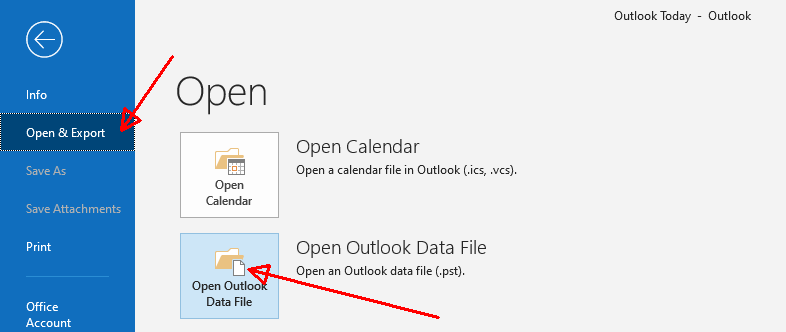
Tuominen PST-tiedoston Outlook 2016: Useita helppoja vaiheita
Outlook-tiedosto voidaan jakaa, tallennettu kiintolevylle tai viedä toiseen laitteeseen riippuvainen mitä käyttäjä haluaa. Useimmiten, Tämä toiminto on tarpeen, kun käyttäjä päättää siirtää kaikki tiedot hänen / hänen äskettäin hankittu MacBook. Niin, osata tuoda pst-tiedoston Outlook for Mac 2016 Mahdollistaa muuttaa PC hieman epämukavuutta.
Varaudu tuominen
ennen tuontia, on tarpeen viedä yhteystietoja ja / tai sähköposteja:
- Windowsin, Avaa Microsoft Outlook-ohjelmisto.
- Paina välilehteä Tiedosto ➨ valita Avoin & Vienti.
- valita Tuominen ja vieminen ➨ ohjatun tuomiseen & vientiä ilmestyy.
- Valitse Vie tiedostoon ➨ Seuraava.
- Vuonna avautuvasta ikkunasta, klikkaa tiedostoa, PST extension ➨ Seuraava ➨ valitse kansio / kansiot vientiä.
- Valitse sijainti, johon viety tiedosto tallennetaan ja tarkista tarjotaan valikoima vaihtoehtoja kaksoiskappaleita ➨ Suorittaa loppuun.
Jos olet vienyt kaikki sähköpostit, osata tuoda pst-tiedoston Outlook 2016 lukien kansiot (.pst) ei ole kysymys enää. Menettely on sama. Ainoa ero on valita toiminto Tuo ohjatun että näkyy.
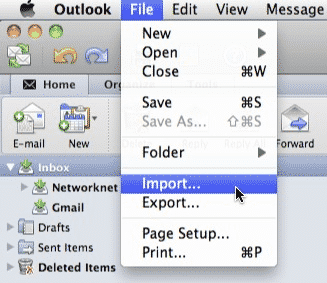
Siten, vaiheet tuomisesta pst-tiedoston Outlook 2016 Mac ovat samankaltaisia. Avaa Outlook-sovellus Mac, Paina valikosta Tiedosto ➨ Tuonti.
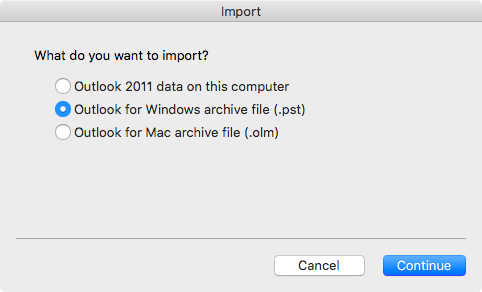
valita “Windows Outlook arkistotiedostoon (.pst)” ja paina Jatkaa nappi. Valitse PST arkisto Windows Outlook ja valitse Jatkaa. Kun olet löytänyt missä tämä tiedosto on tallennettu tietokoneeseen, paina Tuonti. Sen jälkeen, kun prosessi on valmis, kaikki tuodut sähköpostit löytyvät paneelin Tietokoneellani.
Microsoft Outlook on kehitetty käyttäjille järjestää kirjeenvaihto, rutiinit, sekä tehokkaasti käyttää aikaansa. Siten, on paljon toimintoja, jotka auttavat helposti varmuuskopioida, myymälä, siirtää, ja vaihtaa tietoja. Hyödyntää niitä.










